
Innehåll
Telefonnumret på ditt Skype-konto är samma nummer som kommer att användas för andra personer för att nå dig på Skype. Det är därför absolut nödvändigt att hålla ditt telefonnummer uppdaterat på Skype. Om du behöver hjälp med att ändra telefonnumret på ditt Skype-konto och du äger en Galaxy S20, kommer det här inlägget att täcka dig. Här är en snabbguide om hur du lägger till ett nytt telefonnummer i Galaxy S20 Skype-appen.
Ett aktivt telefonnummer är en av förutsättningarna för att skapa ett Skype-konto. Genom detta nummer får du en verifieringskod för att verifiera ditt konto. Men vad händer om det telefonnummer du angav under den första installationen av ditt Skype-konto är förlorat eller redan inaktivt? Om detta skulle hända behöver du inte oroa dig för att du kan lägga till en ny telefon och använda den för att ersätta det inaktiva numret som är kopplat till ditt Skype-konto.
Läs vidare för att se mer detaljerade instruktioner.
Enkla steg för att lägga till nytt telefonnummer i Galaxy S20 Skype-appen
Tid som behövs: 8 minuter
Följande steg guidar dig genom att lägga till ett nytt telefonnummer på ditt Skype-konto. Du kan ersätta det ursprungliga telefonnumret som du angav under den första konfigurationen med ett nytt telefonnummer du lägger till. Aktivera eller aktivera numret genom att lägga till det på ditt konto. Och här gör du så här.
- Öppna Skype-appen på din telefon.
Skype-appikonen är vanligtvis uppradad bland andra appikoner eller genvägar från appvisaren. För att komma åt Apps-visaren måste du svepa upp från botten av startskärmen.
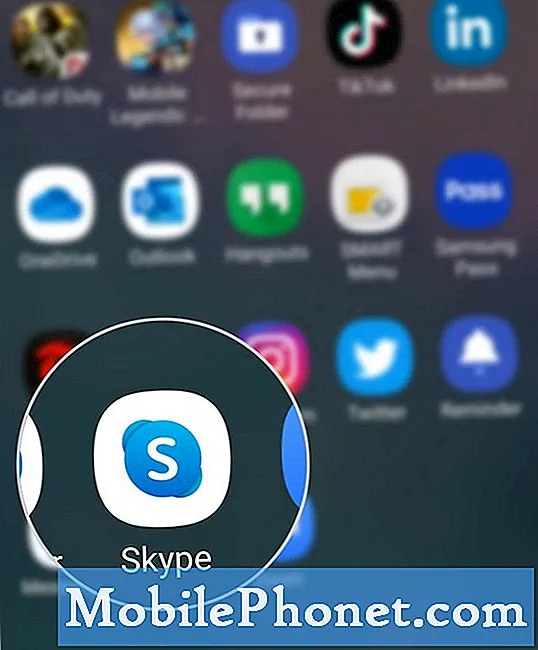
Det nyligen tillagda telefonnumret visas sedan på sekretessskärmen. Du kan aktivera eller inaktivera det här numret genom att trycka på Aktiverat och sedan välja Inaktivera.
Om du stöter på något fel när du försöker lägga till ett nytt telefonnummer, kontrollera och se till att det angivna telefonnumret är korrekt eller giltigt. Se också till att du har angett rätt verifieringskod som skickades till ditt nya telefonnummer.
För ytterligare hjälp vid felsökning av specifika Skype-fel kan du söka mer hjälp från Microsoft Skype supportteam. Låt dem bara veta om problemet du har att göra med och vad du har gjort hittills, i ett försök att fixa det i slutet.
Och det täcker allt i denna handledning. Håll dig uppdaterad för mer omfattande handledning, tips och tricks som hjälper dig att få ut det mesta av din nya Samsung Galaxy S20-smartphone.
Kolla också in vår Youtube-kanal för att se fler självstudier om smarttelefoner och felsökningsguider.
LÄS OCH: Så här hämtar du borttagna Facebook-meddelanden på Galaxy S20
![5 bästa T-mobiltelefoner [april 2015] 5 bästa T-mobiltelefoner [april 2015]](https://a.mobilephonet.com/android/5-Best-T-Mobile-Phones-April-2015.webp)

